Mulți utilizatori de Windows 10 au raportat că văd un Mesaj de eroare Windows Backup cu codul de eroare 0x81000036 când încearcă să restaureze sistemul la un punct de restaurare creat anterior. Mesajul de eroare complet este următorul.
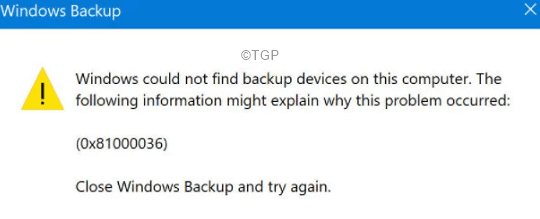
Această eroare se vede de obicei atunci când aplicațiile legate de mașina virtuală, cum ar fi Hyper V și caracteristicile Windows Sandbox, sunt activate în Windows 10. În acest articol, am compilat o listă de remedieri care vă pot ajuta să rezolvați eroarea de backup din Windows.
Cuprins
Remedierea 1: Dezactivați Windows Sandbox
Pasul 1: În bara de căutare a tipului barei de activități Transformați caracteristicile Windows
Pasul 2: Din meniu alegeți opțiunea Activați sau dezactivați funcțiile Windows

Pasul 3: În fereastra care apare, derulați în jos și găsiți Windows Sandbox
Pasul 4: Debifați pentru a dezactiva aceste caracteristici și apăsați pe Bine buton
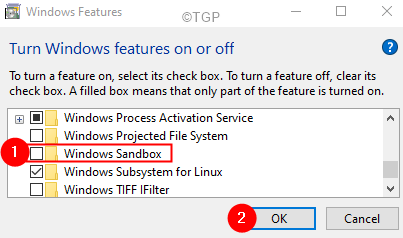
Pasul 5: Dacă vedeți că apare un dialog, faceți clic pe da
Pasul 6: Efectuați operația de backup înapoi și verificați dacă vedeți erori.
Verificați dacă acest lucru vă ajută, dacă nu, încercați următoarea remediere.
Remedierea 2: Dezactivați Hyper-V
Pasul 1: Deschideți Activați sau dezactivați funcțiile Windows. (Consultați pașii 1,2 din remedierea 1)
Pasul 2: Derulați în jos și găsiți Hyper V.
Pasul 3: Debifați pe caseta de selectare de lângă Hyper V.
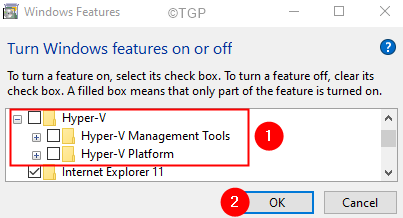
Pasul 4: Faceți clic pe Bine buton.
Pasul 5: Dacă vedeți că apare un dialog, faceți clic pe Da.
Pasul 6: Din nou, efectuați operația de backup înapoi și verificați dacă erorile au fost rezolvate.
Verificați dacă acest lucru vă ajută. Dacă nu, încercați următoarea remediere.
Remedierea 3: Eliminați folderul WindowsBackupImage
În anumite cazuri, această eroare este văzută atunci când sunt prezente fișiere de rezervă anterioare.
Pasul 1: Găsiți folderul WindowsBackupImage.
NOTĂ: Acest lucru este diferit pentru toți. Dar va fi localizat în unitatea în care este instalat Windows. De asemenea, va fi un folder ascuns.
Pasul 2: fie ștergeți WindowsBackupImage folderul sau mutați copii de siguranță ale versiunii anterioare într-un folder diferit.
Asta e tot
Sperăm că acest articol a fost informativ. Vă mulțumim pentru lectură.
Vă rugăm să comentați și să ne comunicați remedierea care v-a ajutat să rezolvați problema.


